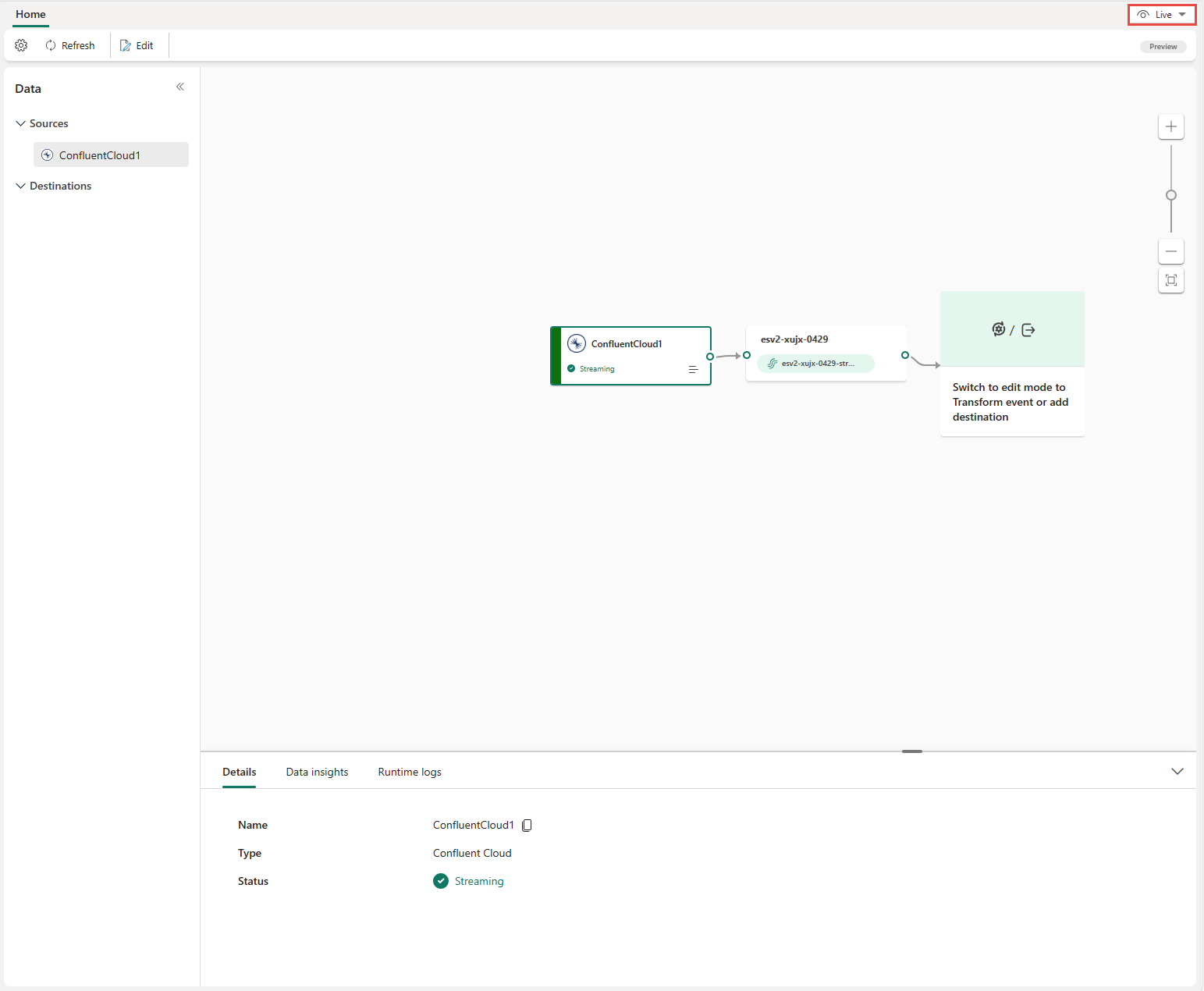本文說明如何將 Confluent Cloud for Apache Kafka 來源新增至事件串流。
適用於 Apache Kafka 的 Confluent Cloud 是一個串流平臺,使用 Apache Kafka 提供功能強大的數據流和處理功能。 藉由整合 Confluent Cloud for Apache Kafka 作為事件數據流內的來源,您可以順暢地處理即時數據流,再將它們路由至 Fabric 內的多個目的地。
必要條件
- 在 Fabric 容量授權模式中存取工作區,或具有參與者或更高許可權的試用版授權模式。
- 適用於 Apache Kafka 叢集和 API 金鑰的 Confluent Cloud。
- 您的適用於Apache Kafka叢集的 Confluent Cloud 必須可公開存取,且不得位於防火牆後方或虛擬網路中受到保護。
- 如果您沒有 eventstream, 請建立 eventstream。
啟動選取數據源精靈
如果你還沒在事件串流中新增任何來源,請選擇 「使用外部來源 」磁磚。
如果你是將原始碼加入已發布的事件串流,請切換到 編輯 模式。 在色帶上選擇 新增來源>外部來源。
設定並連線至適用於 Apache Kafka 的 Confluent Cloud
在 [ 選取數據源] 頁面上,選取 [Confluent Cloud for Apache Kafka]。
![顯示選取 Confluent 做為 [取得事件精靈] 中來源類型的螢幕快照。](includes/media/confluent-kafka-source-connector/select-confluent.png)
若要建立 Apache Kafka 來源的 Confluent Cloud 連線,請選取 [新增連線]。
![此螢幕快照顯示 [取得事件精靈] 的 [連線] 頁面上的 [新增連線] 鏈接選取專案。](includes/media/confluent-kafka-source-connector/new-connection-link.png)
在 [ 連線設定 ] 區段中,輸入 Confluent Bootstrap Server。 流覽至您的 Confluent Cloud 首頁,選取 [ 叢集設定],然後將位址複製到您的 Bootstrap 伺服器。
在 [ 連線認證 ] 區段中,如果您有 Confluent 叢集的現有連線,請從 [ 連線] 下拉式清單中選取它。 否則,遵循下列步驟:
- 對於連線名稱 - 輸入連線的名稱。
- 針對 [驗證種類],確認已 選取 [Confluent 雲端密鑰 ]。
- 針對 API 金鑰 和 API 金鑰秘密:
流覽至您的 Confluent Cloud。
選取左側功能表上的 [金鑰]。
選取 [新增] 按鈕以建立新規則。
複製 API 金鑰和祕密金鑰。
將這些值貼到 [API 金鑰 ] 和 [API 金鑰秘密 ] 字段中。
選取連線

請捲動以查看頁面上的 配置 Apache Kafka 數據源 的 Confluent Cloud 一節。 輸入資訊以完成 Confluent 數據源的設定。
針對 [主題名稱],輸入 Confluent Cloud 的主題名稱。 您可以在 Confluent Cloud Console 中建立或管理您的主題。
請在 用戶群組 中輸入您 Confluent Cloud 的用戶群組。 它提供您專用的取用者群組,以從 Confluent Cloud 叢集取得事件。
針對 [重設自動位移 ] 設定,選取下列其中一個值:
- 最早 – Confluent 叢集中最早可用的數據。
- Latest – 最新的可用資料。
- 無 – 不要自動設定位移。
注意
此建立步驟期間無法使用 [無 ] 選項。 如果認可位移存在,而且您想要使用 None,您可以先完成設定,然後在 Eventstream 編輯模式中更新設定。
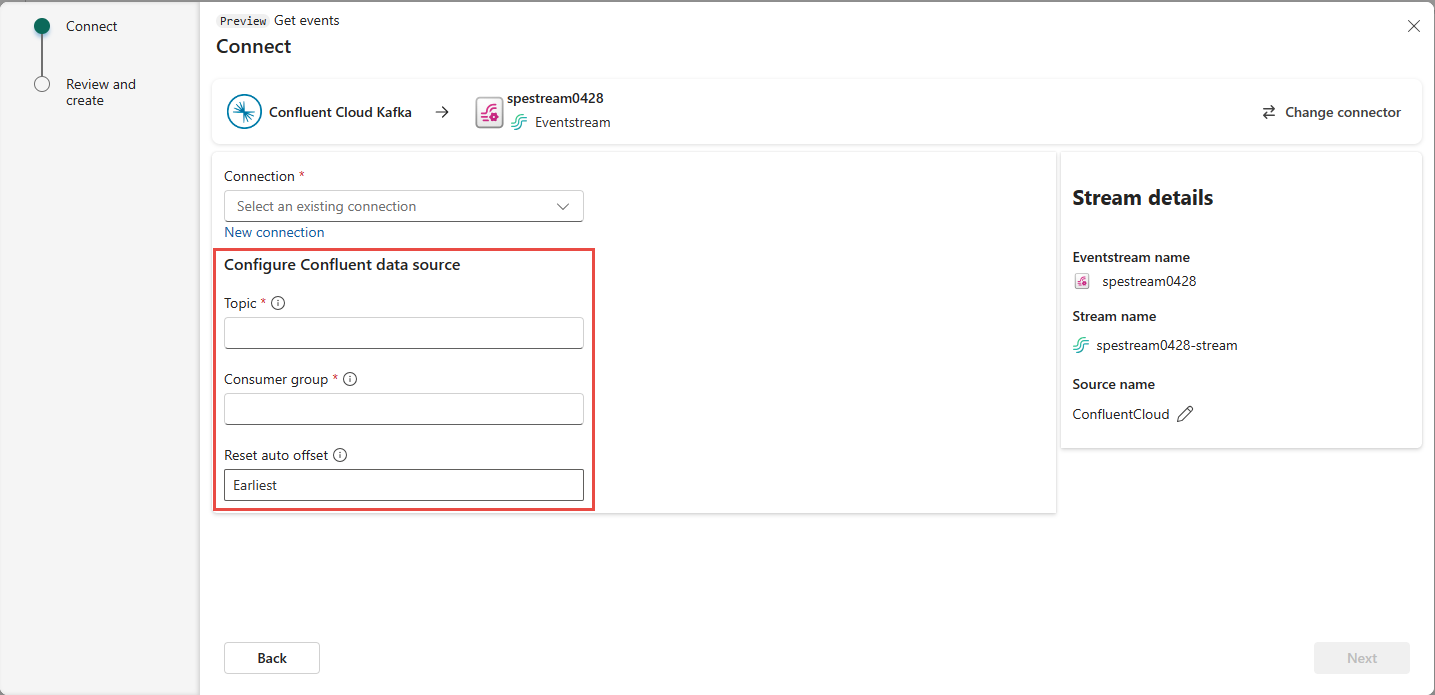
視您的資料是否使用 Confluent 架構登錄進行編碼而定:
- 如果未編碼,請選取 [ 下一步]。 在 [ 檢閱和建立] 畫面上檢閱摘要,然後選取 [ 新增 ] 以完成設定。
- 如果編碼,請繼續進行下一個步驟: 連線至 Confluent 架構登錄以譯碼數據 (預覽)
線上至 Confluent 架構登錄以譯碼資料 (預覽)
Eventstream 的 Confluent Cloud for Apache Kafka 串流連接器能夠解碼由 Confluent 序列化程序及其架構註冊表從 Confluent Cloud 所產生的數據。 使用此 Confluent Schema Registry 的序列化器編碼的資料需要從 Confluent Schema Registry 獲取架構才能進行解碼。 如果沒有架構的存取權,Eventstream 就無法預覽、處理或路由傳入數據。
您可以展開 [ 進階設定 ] 來設定 Confluent 架構登入連線:
定義和串行化數據:選取 [ 是 ] 可讓您將數據串行化為標準化格式。 選取 [否 ] 會以原始格式保留數據,並在不修改的情況下通過。
如果您的數據是使用架構登錄進行編碼,請在選擇資料是否以架構登錄編碼時選取 [ 是 ]。 然後,選取 [新增連線 ] 以設定 Confluent 架構登錄的存取權:
- 架構登錄 URL:架構登錄的公用端點。
- API 金鑰 和 API 金鑰秘密:流覽至 Confluent 雲端環境的架構登錄,以複製 API 金鑰 和 API 秘密。 請確定用來建立此 API 金鑰的帳戶在此架構中具有 DeveloperRead 或更高許可權。
- 隱私權等級:從 [無]、 [私人]、 [組織] 或 [ 公用] 中選擇。
JSON 輸出十進位格式:指定來源數據中十進位邏輯類型值的 JSON 串行化格式。
- NUMERIC:串行化為數位。
- BASE64:串行化為base64編碼的數據。
選取 [下一步]。 在 [ 檢閱和建立] 畫面上檢閱摘要,然後選取 [ 新增 ] 以完成設定。

您會看到 Confluent Cloud for Apache Kafka 原始碼已新增至畫布上的事件流,處於 編輯模式。 若要為 Apache Kafka 來源實作這個新增的 Confluent Cloud,請選取功能區上的 [發佈 ]。
完成這些步驟之後,適用於Apache Kafka的 Confluent Cloud 來源可在 即時檢視中取得視覺效果。
注意
若要預覽此 Confluent Cloud for Apache Kafka 來源的事件,請確定用於建立雲端連線的 API 密鑰對於取用者群組具有讀取許可權,該群組的前綴為"preview-"。 如果使用 使用者帳戶建立 API 金鑰,則不需要執行其他步驟,因為這種類型的密鑰已經具有 Apache Kafka 資源 Confluent Cloud 的完整存取權,包括前置詞 為 “preview-” 的取用者群組讀取許可權。 不過,如果使用 服務帳戶建立密鑰,您必須手動將讀取許可權授予以 "preview-" 為前綴的取用者群組,才能預覽事件。
適用於 Apache Kafka 來源的 Confluent Cloud 之 Confluent AVRO 格式訊息,若數據使用 Confluent Schema Registry 編碼,則支援預覽。 如果數據未使用 Confluent 架構登錄進行編碼,則只能預覽 JSON 格式化的訊息。
相關內容
其他連接器:


![顯示 [編輯] 檢視中 Apache Kafka 來源的 Confluent Cloud 螢幕快照。](media/add-source-confluent-kafka/edit-view.png)